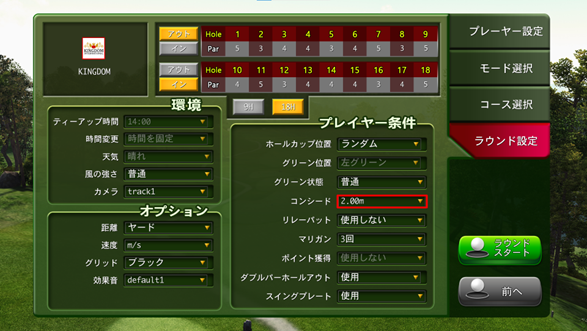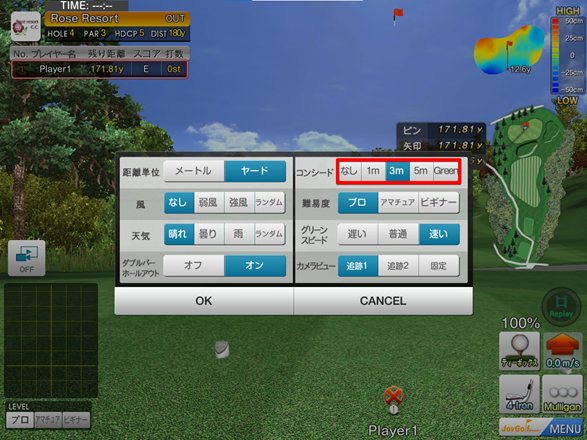Webサイトから簡単予約!
完全貸し切りのプライベート空間で
迫力のシミュレーションゴルフを楽しめます。
シミュレーションゴルフ 茶っぱやは、完全予約制・完全個室の練習場です。ご利用の際には、専用予約サイトよりご予約をお願いいたします。
ご予約の流れ
STEP 1
会員登録をする
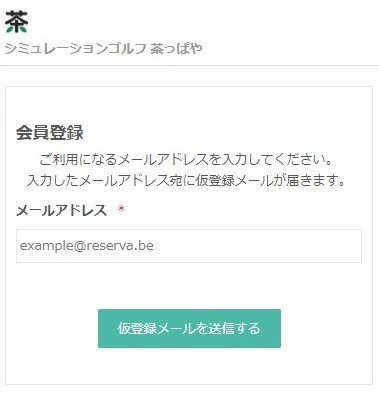
- 会員登録をせずに予約することも可能です。その場合はSTEP 2へお進みください。
新規会員登録ページから、メール認証を行います。登録アドレス宛に届いたURLにアクセスし、画面に従ってお客様の情報をご入力ください。
会員登録をすることで、次回以降のご予約時に入力の手間が省けて便利です。また、会員ページにて予約履歴の確認やキャンセル、延長手続きも可能です。
STEP 2
予約日時を選択する
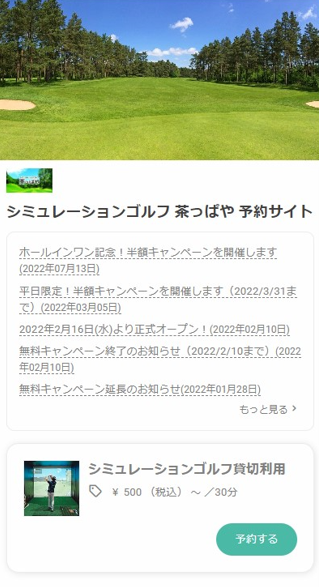
予約ページにアクセスし、予約メニューをクリックしてください。

ページ上部の注意事項をご一読の上、カレンダーよりご希望の日時を選択してください。
日時の予約ができたら、次は連絡先の入力に進みます。
STEP 3
連絡先を入力する
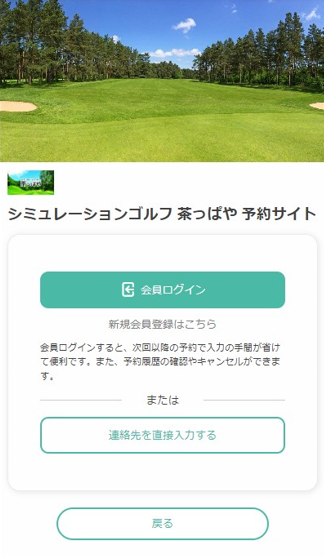
会員登録がお済みの方は、会員ログイン後、そのままお支払い情報入力に進んでください。
会員登録がお済みでない方は、「連絡先を直接入力する」をクリックし、画面に従ってお客様の情報をご入力ください。
STEP 4
お支払い情報を入力する
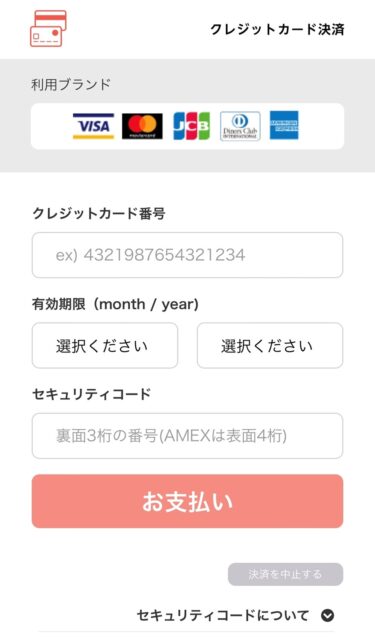
画面に従ってクレジットカード情報を入力して、「お支払い」ボタンを押してください。
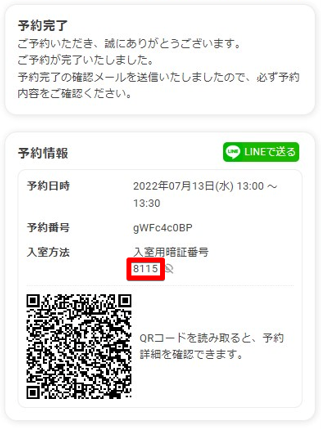
入力内容をご確認いただき、問題なければ「完了する」ボタンを押して予約を確定させます。
画面赤枠内4桁の入室用暗証番号は入室の際に必要となります。この画面を保存いただくか、ご登録のアドレス宛に、暗証番号が記載された予約完了メールが届きますので、ご来店時にご確認ください。
店舗を利用する際の流れ
STEP 1
店舗のスマートロックを解除する

予約確認画面または予約確認メールに記載された4桁の入室用暗証番号を入力後に「LOCKSTATE」ボタンを押して、スマートロックを解除します。
STEP 2
各種機器の電源を入れる
はじめに、パソコン・プロジェクター・スイングプレートの電源を入れてください。順番はどれが先でもかまいません。
パソコン

電源ボタンを押して、パソコンを立ち上げます。
プロジェクター

リモコンを操作して、プロジェクターの電源を入れます。
スイングプレート

壁にあるスイッチを押して、スイングプレートの電源を入れます。
STEP 3
ラウンドモード・練習場モードを選択する
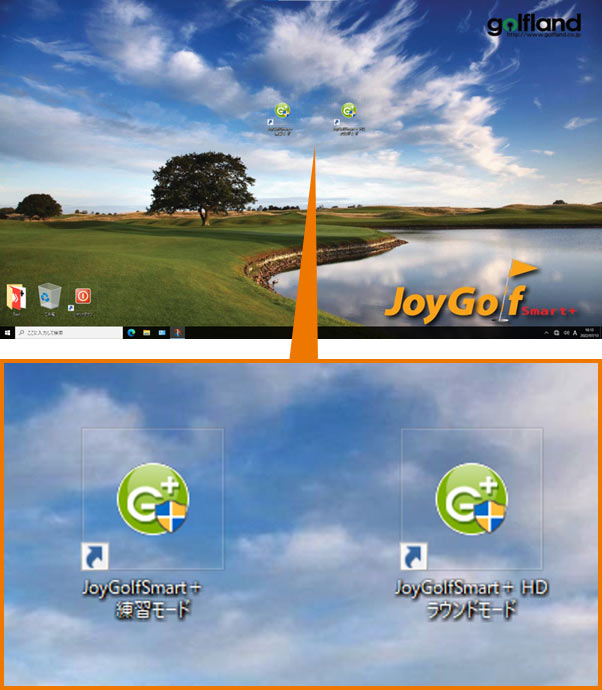
モニターに表示された、練習場モードまたはラウンドモードのアイコンをダブルタッチします。
ラウンドモード
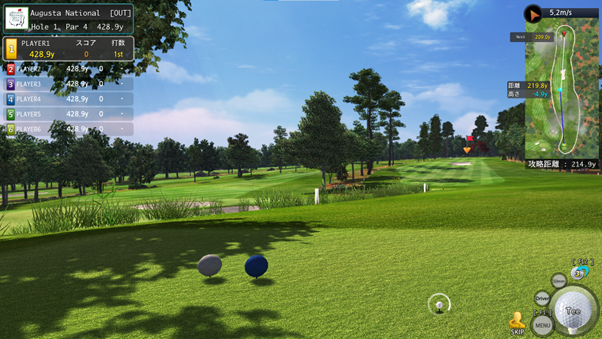
本番さながらでラウンドできるモードです。最大6名までプレイできます。プロ/アマチュアモードによる難易度調整やローカルルールの適用など、細かい設定が可能です。
練習場モード
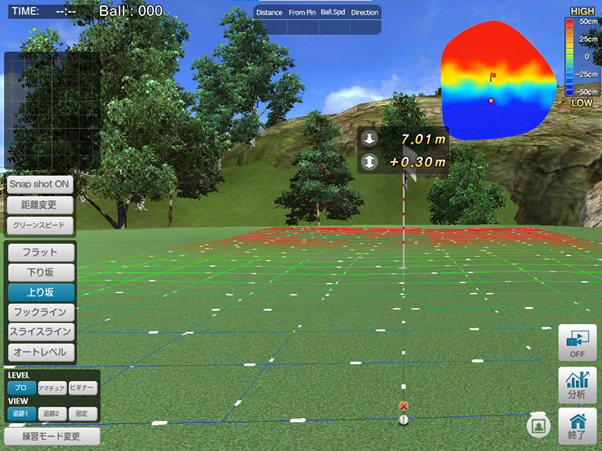
ロングレンジ、アプローチ、ランニングアプローチ、パッティングを徹底的に練習することができます。各クラブごとの飛距離関連のデータから、スライスやフックなどスピンのクセ割合なども詳細に記録し、分析できます。
STEP 4
より楽しむための機能設定
スイングプレートで臨場感UP!

スイングプレートとは、ボールが落ちた傾きを打席部にも反映させる機器です。映像でボールが落ちた場所の角度に合わせて「実際に打つ位置も斜めになる」ので、実際のコースでプレーしているのと変わらなくなります。ぜひ設定してみてください!(ラウンドモードのみ)
設定方法
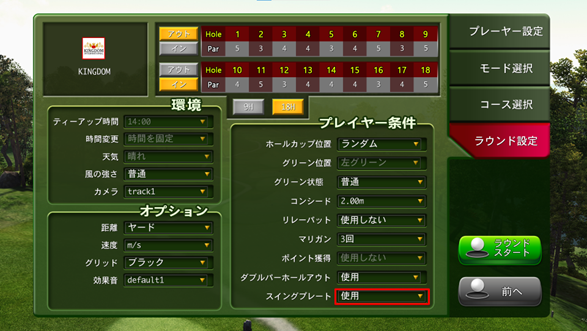
ハイスピードカメラで繰り返しチェック
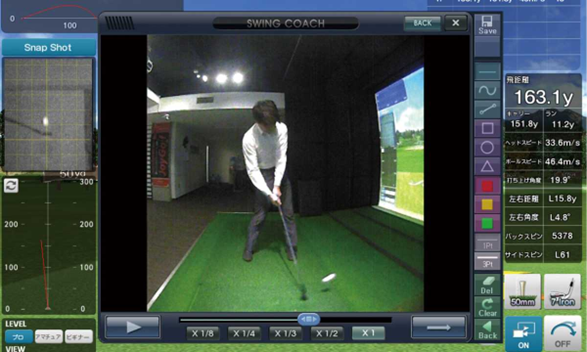
カメラモードをONにすることで、自分のフォームやクラブの傾き、ボールの軌跡をスローモーションで確認することができます。より効果的な練習が可能です。
設定方法
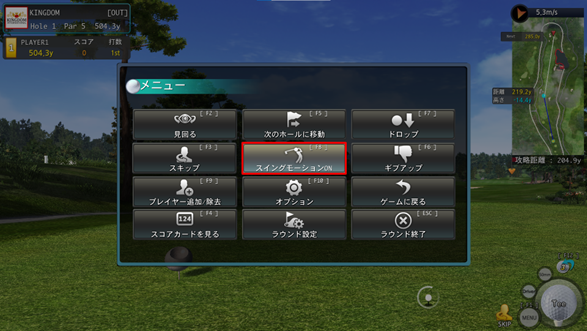
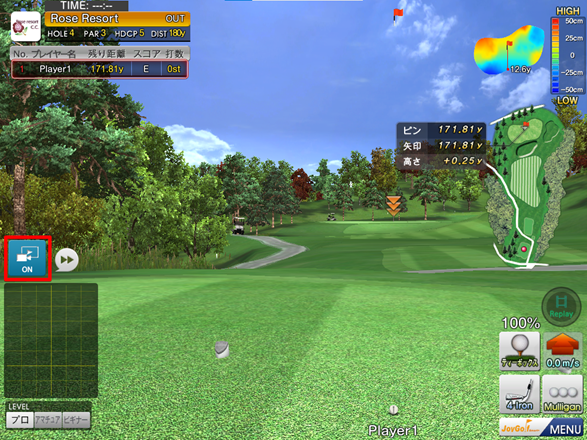
バンカー・ラフマットを活用しよう

バンカーショットやラフショットの際には、凹凸のあるマットを活用することでよりリアルなプレイが可能です。
コンシード設定(OKパット)でスムーズ進行
OKパットとは、グリーン上でのボールとカップの距離がワングリップ内に収まる場合に、次の1打でカップインしたとみなしてプレーを省略することをいいます。ラウンドの進行を早めたいときに便利な機能です。
設定方法